戴尔电脑win10如何彻底关闭小娜?关闭小娜需要在注册表里修改一些参数,但是操作也很简单,接下来小编分享享详细步骤给你,让你彻底关闭小娜,一起来看看戴尔电脑win10彻底关闭小娜方法吧!
1、按快捷键【Win + R】打开【运行】对话框,输入“regedit”后按Enter键执行。

2、依次找到并点击【HKEY_LOCAL_MACHINE\SOFTWARE\Policies\Microsoft\Windows】。

3、查看【Windows】项下是否已存在【Windows Search】子项,如果不存在就新建一个。方法是:右键单击【Windows】,依次选择【新建】-->【项】,并命名为“Windows Search”。
![1611131263109799.png 292]BX8R)%89AH]B@DM67(F.png](/d/file/p/2021/01-26/e2d5cfbb7f2a6403dc33cf13d33f6c34.png)
4、选中【Windows Search】项,在右边窗格空白处,右键单击依次选择【 新建】-->【DWORD值】,并命名为“AllowCortana”。
![1611131266287710.png $PN]{SRD83AIT@5)L(CK[(N.png](/d/file/p/2021/01-26/d7d7b1802ef763423693cfd92ff151a6.png)
5、双击新建的值【AllowCortana】,查看【数值数据】的值是不是0,如果不是,修改为“0”,点击【确定】,这样小娜Cortana就被禁用了!
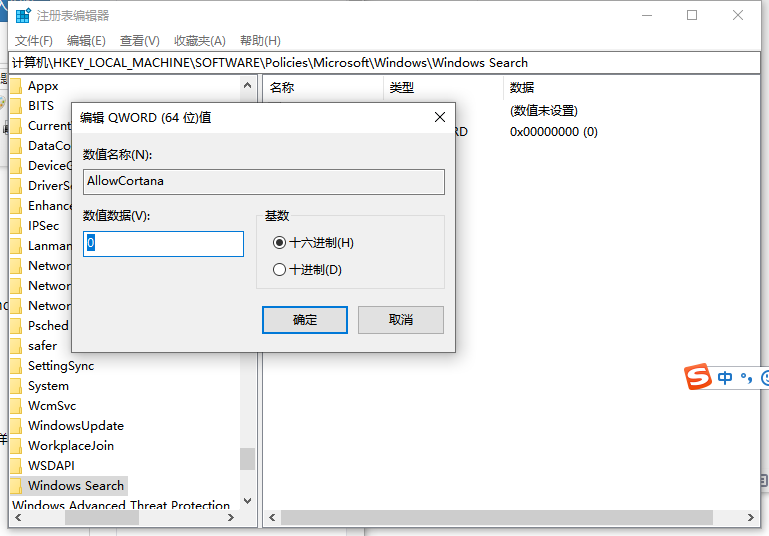
那么以上就是戴尔电脑win10如何彻底关闭小娜的全部操作,希望对你有所帮助!

戴尔电脑win10如何彻底关闭小娜?关闭小娜需要在注册表里修改一些参数,但是操作也很简单,接下来小编分享享详细步骤给你,让你彻底关闭小娜,一起来看看戴尔电脑win10彻底关闭小娜方法吧!
1、按快捷键【Win + R】打开【运行】对话框,输入“regedit”后按Enter键执行。

2、依次找到并点击【HKEY_LOCAL_MACHINE\SOFTWARE\Policies\Microsoft\Windows】。

3、查看【Windows】项下是否已存在【Windows Search】子项,如果不存在就新建一个。方法是:右键单击【Windows】,依次选择【新建】-->【项】,并命名为“Windows Search”。
![1611131263109799.png 292]BX8R)%89AH]B@DM67(F.png](/d/file/p/2021/01-26/e2d5cfbb7f2a6403dc33cf13d33f6c34.png)
4、选中【Windows Search】项,在右边窗格空白处,右键单击依次选择【 新建】-->【DWORD值】,并命名为“AllowCortana”。
![1611131266287710.png $PN]{SRD83AIT@5)L(CK[(N.png](/d/file/p/2021/01-26/d7d7b1802ef763423693cfd92ff151a6.png)
5、双击新建的值【AllowCortana】,查看【数值数据】的值是不是0,如果不是,修改为“0”,点击【确定】,这样小娜Cortana就被禁用了!
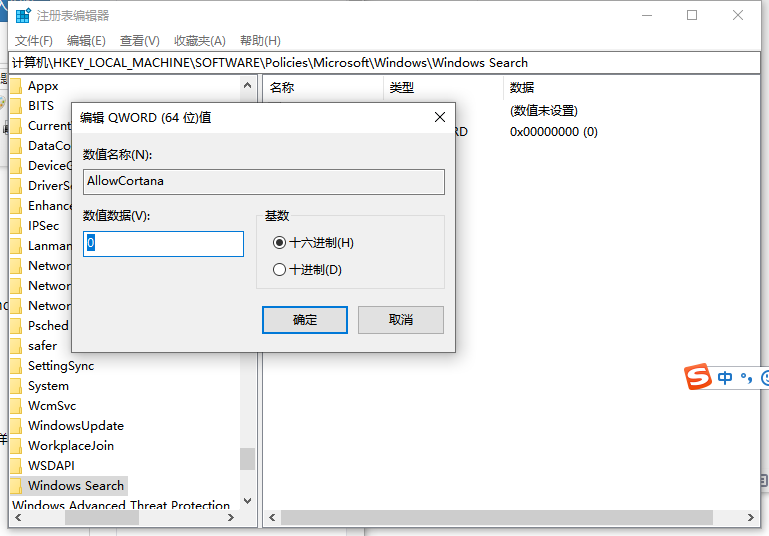
那么以上就是戴尔电脑win10如何彻底关闭小娜的全部操作,希望对你有所帮助!




